Le bouton Outlook Store peut parfois disparaître. Cela signifie que vous ne pouvez pas obtenir de nouveaux compléments. Pour aggraver les choses, le bouton du ruban est souvent grisé lorsque cela se produit. Ce problème semble affecter les utilisateurs d'Outlook 2016 plus fréquemment que les autres utilisateurs.
Bureau 365 les utilisateurs sont également affectés par un problème similaire. Parfois, le bouton Obtenir des compléments est manquant dans Office 365. Si vous êtes un utilisateur d'Office 365, passez directement à la dernière solution pour résoudre le problème.
Compléments basés sur COM vs. Compléments de magasin
Mais avant d'essayer de résoudre ce problème, voyons quels compléments vous essayez d'ajouter.
- Compléments basés sur COM fonctionne pour tous les types de comptes. Et ils sont toujours pris en charge dans Outlook 2016.
- D'autre part, Compléments de magasin ne sont disponibles que pour les comptes Exchange. Si vous avez un compte POP3 et IMAP, vous ne pouvez pas utiliser les compléments du Store. Donc, ne soyez pas surpris s'il n'y a pas de bouton Store dans Outlook.
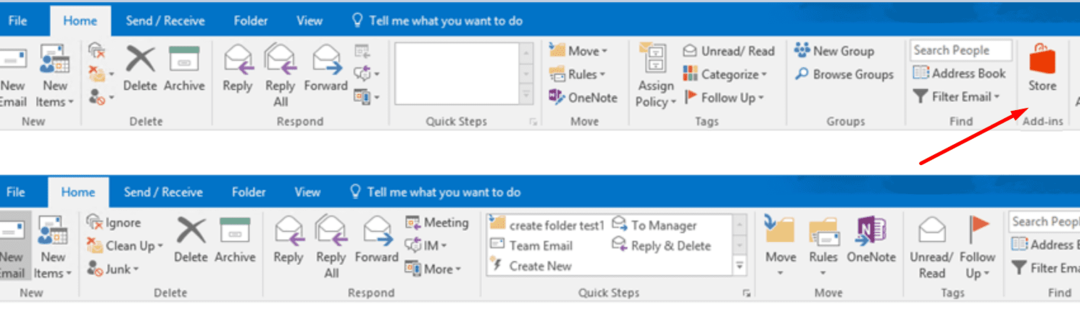
Gardez à l'esprit que les compléments de magasin ne sont disponibles que pour les comptes Exchange. Cependant, votre administrateur informatique peut bloquer l'utilisation du Store. Contactez votre administrateur pour obtenir de l'aide et demandez-lui s'il est possible d'activer l'utilisation du bouton Store.
Voici comment vous pouvez vérifier à quel type de compléments vous pouvez accéder.
- Clique sur le Déposer menu et sélectionnez Options → Compléments.
- Ou cliquez sur Déposer → Gérer les compléments.
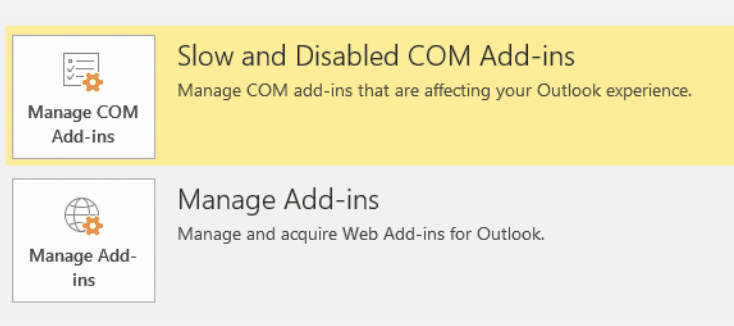
Si il n'y a pas Gérer les compléments bouton, et vous n'avez que le Gérer les compléments COM, cela indique que vous n'avez pas accès aux compléments du Store.
Comment réparer le bouton Outlook Store manquant
Ajouter manuellement le bouton Store à la barre d'outils
De nombreux utilisateurs ont réussi à résoudre ce problème en ajoutant manuellement le bouton Store au Perspectives barre d'outils.
- Cliquer sur Déposer et sélectionnez Options.
- Aller à Barre d'accès rapide.
- Localisez ensuite le Parcourir Office Store option. Ajoutez-le à la barre d'outils.
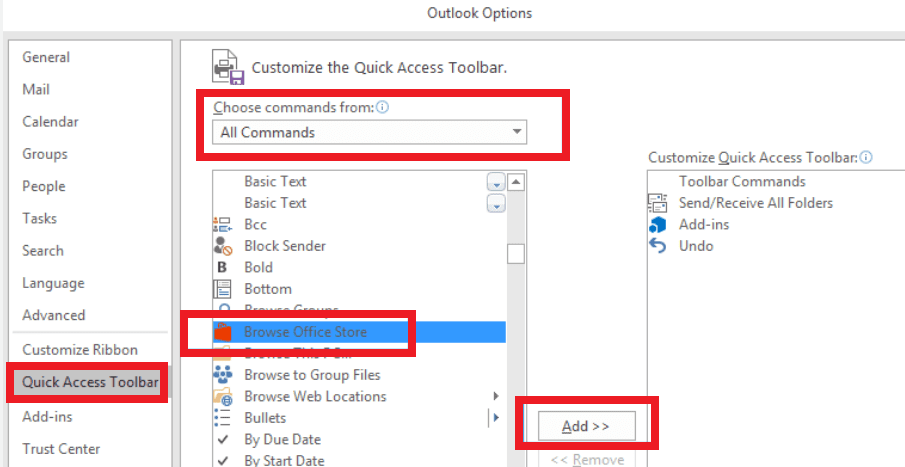
Solution alternative
- Cliquer sur Déposer → Options.
- Aller à Personnaliser le ruban et ajoutez le Complément de magasin au Ruban.
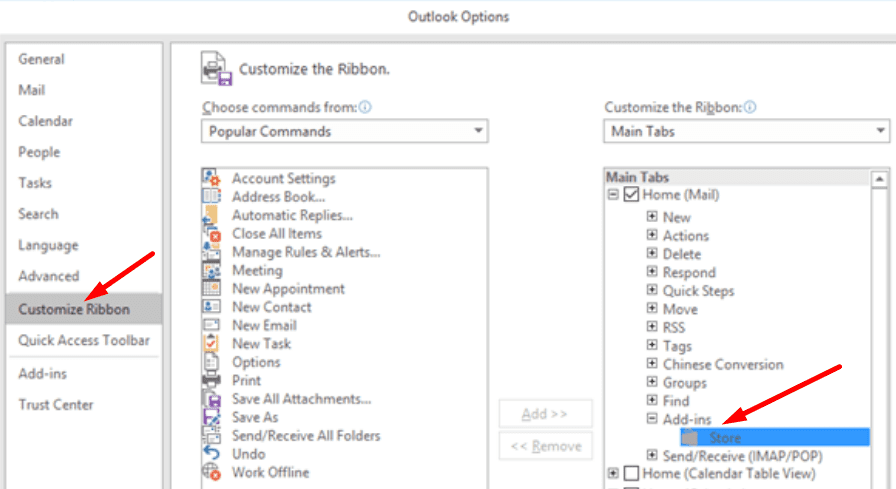
Ajouter un nouveau compte
D'autres utilisateurs ont résolu ce problème en ajoutant un nouveau compte.
- Lancez Outlook et accédez à Préférences → Compte.
- Puis clique + Ajouter un compte bouton → Nouveau compte.
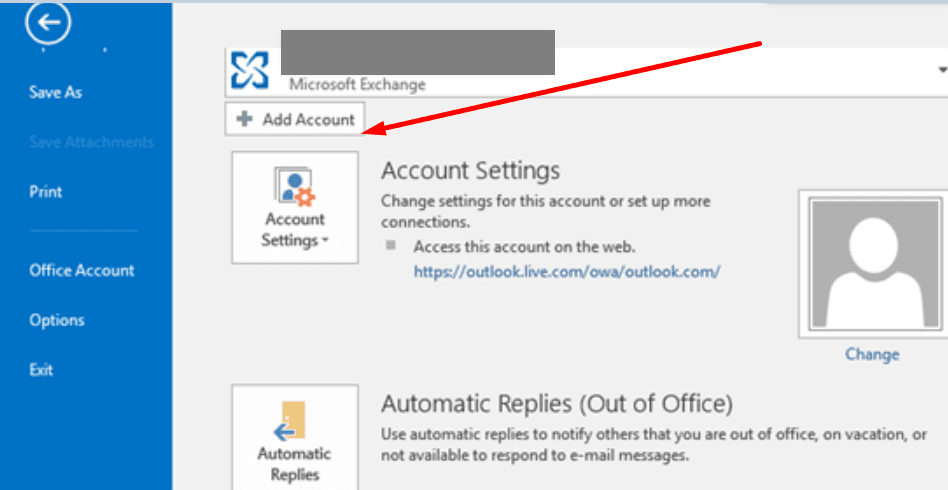
- Entrez votre adresse e-mail et appuyez sur Continuer.
- Saisissez ensuite votre mot de passe et ajoutez le compte.
Si vous utilisez le protocole Exchange Active Sync
Si vous utilisez le protocole Exchange Active Sync plutôt que le protocole Exchange, essayez d'ajouter votre compte Outlook.com au client Outlook via le protocole Exchange.
Ouvrez le volet de configuration et accédez à Comptes utilisateur → Courrier → Ajouter un nouveau profil. Maintenant, ajoutez simplement votre compte de messagerie et entrez votre mot de passe.

Il convient de mentionner que les compléments de magasin nécessitent un compte hébergé sur Exchange 2013 ou une version ultérieure. C'est parce que c'est à ce moment-là que la fonctionnalité Store a été introduite pour la première fois. L'icône Store devrait devenir visible dès que vous configurez un tel compte dans Outlook 2013 ou version ultérieure.
Bureau de réparation
Si rien ne fonctionnait, vous pourriez réparer Microsoft Office.
- Pour ce faire, ouvrez le Panneau de commande, et cliquez sur Programmes et fonctionnalités.
- Sélectionnez ensuite Microsoft Office, cliquez sur le Changer icône.
- Lancer le Réparation en ligne traiter.

Comment réparer le bouton Obtenir des compléments manquant dans Office 365
Activer les expériences connectées
De nombreux Office 365 ont confirmé avoir réussi à ramener le bouton Obtenir des compléments en activant les expériences connectées.
- Aller vers Déposer → Compte de bureau.
- Cliquez ensuite sur Gérer les paramètres sous Confidentialité du compte.
- Localiser et activer Expériences connectées. L'option est disponible tout en bas de la page.
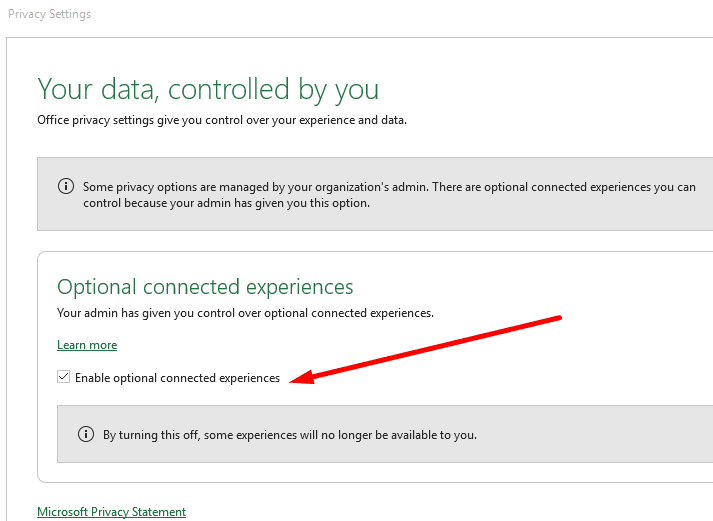
Voilà; nous espérons que l'une de ces méthodes vous a aidé à résoudre ce problème. Faites-nous savoir si vous avez réussi à restaurer le bouton Outlook Store ou le bouton Obtenir des compléments dans Office 365. Appuyez sur les commentaires ci-dessous.